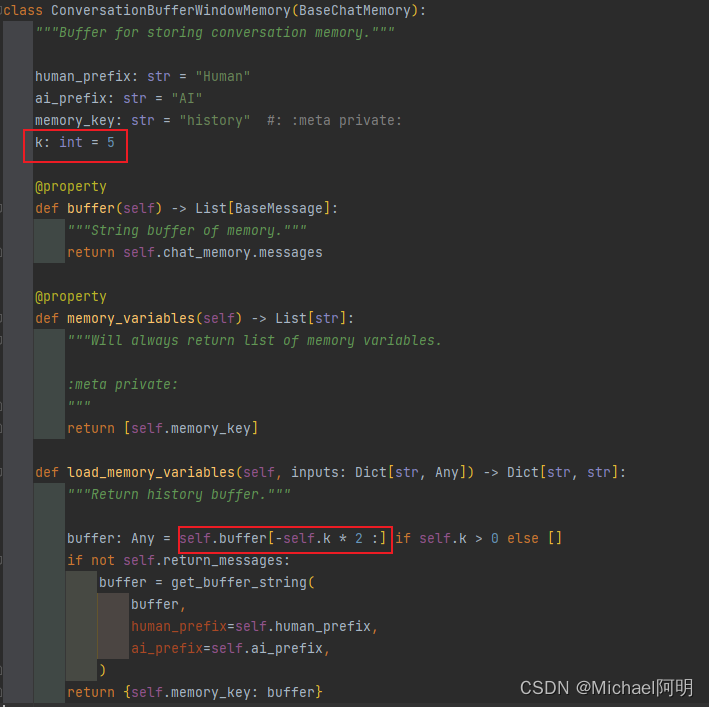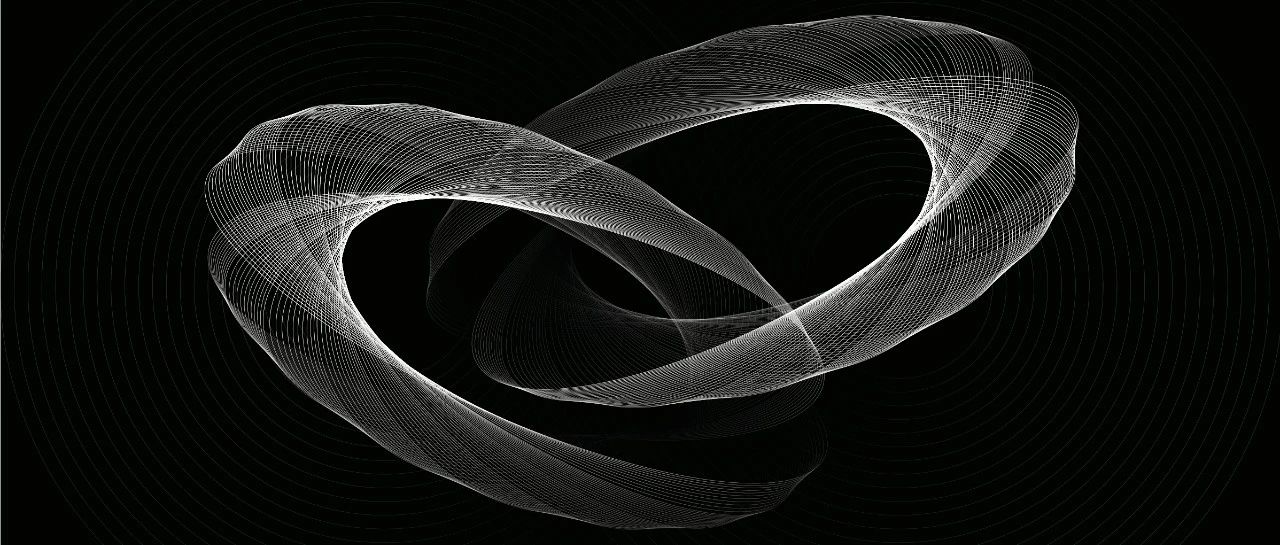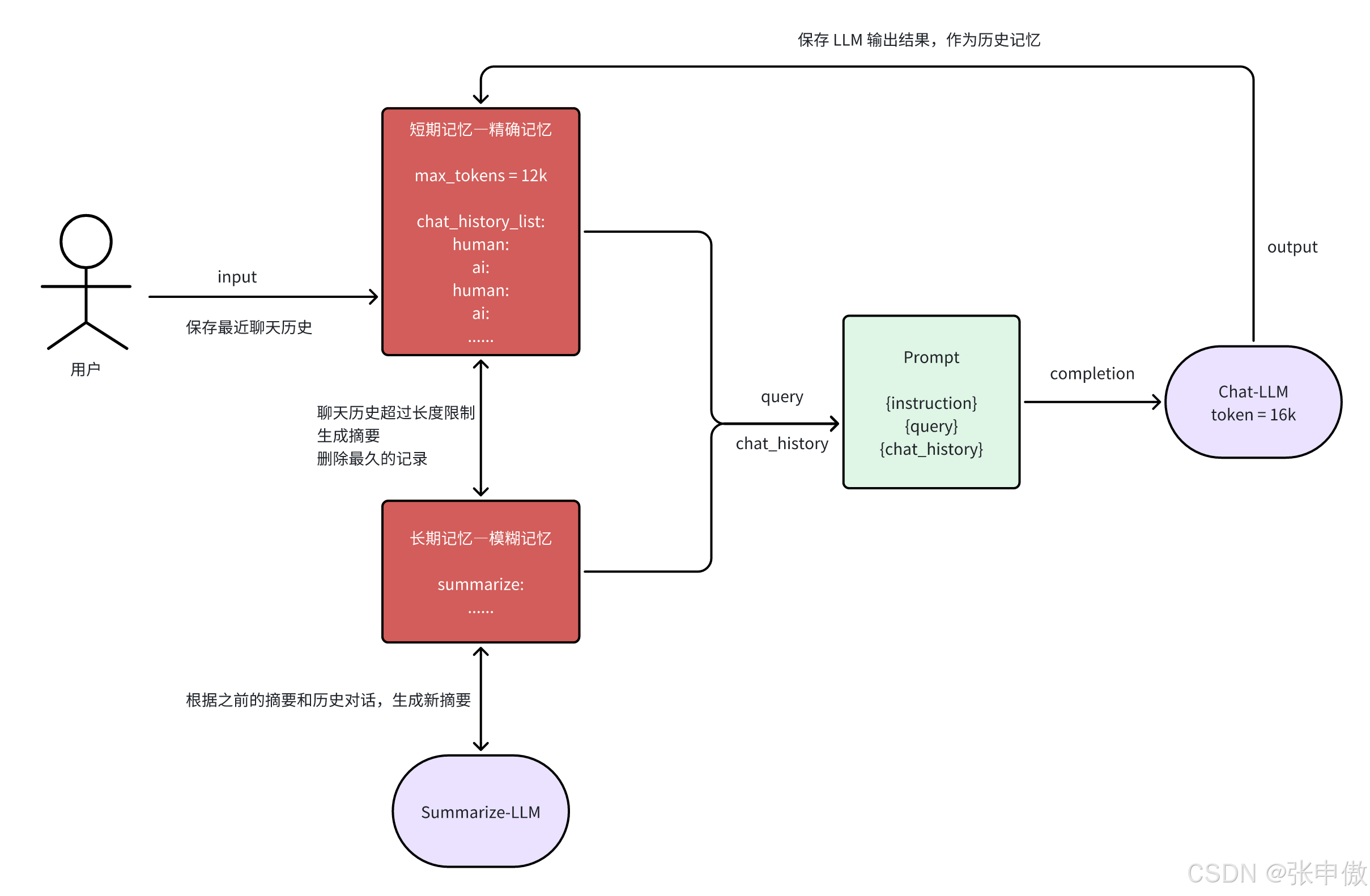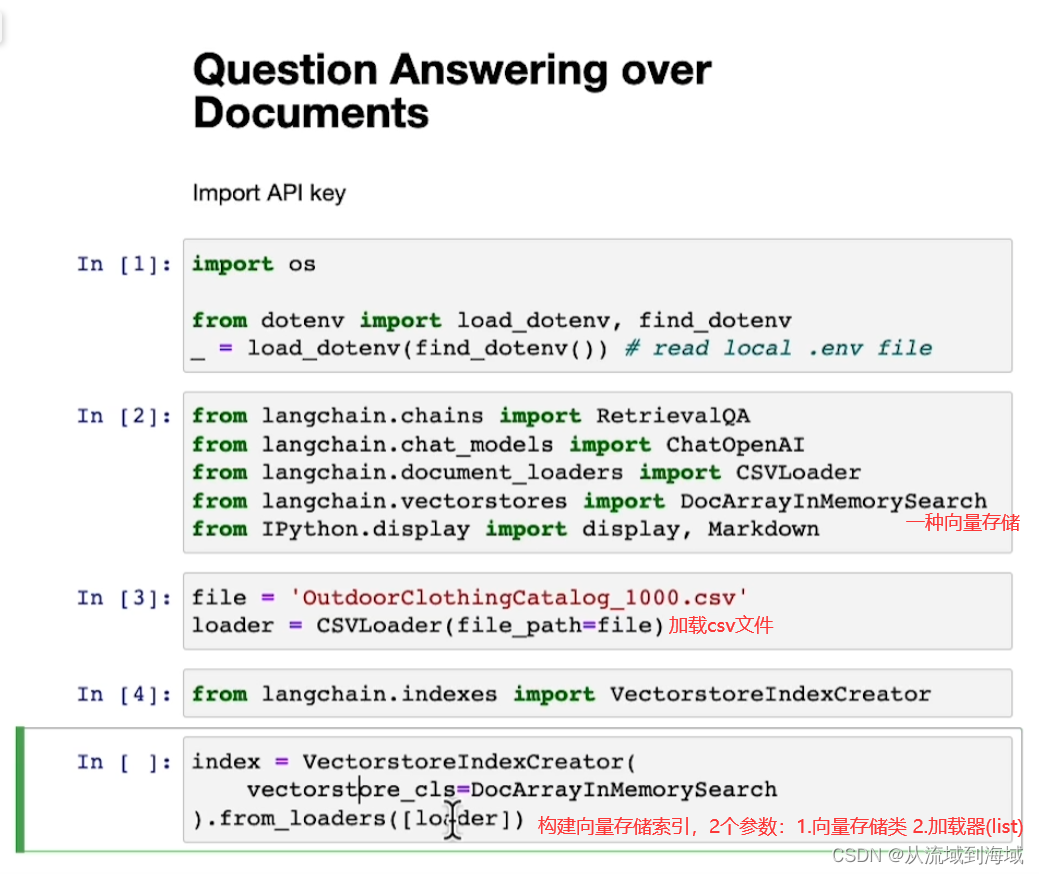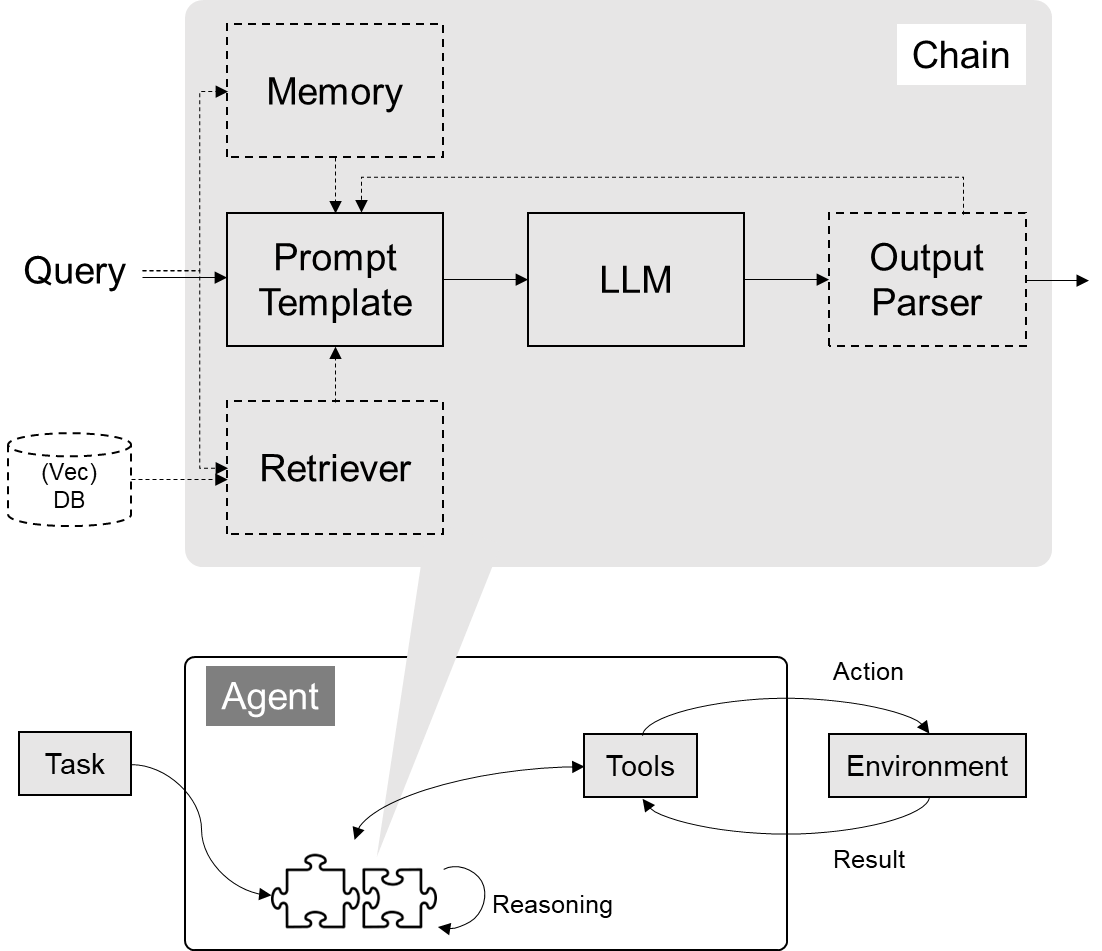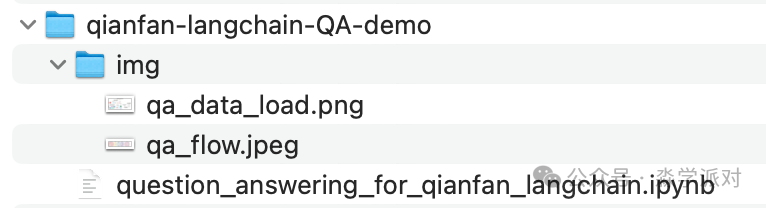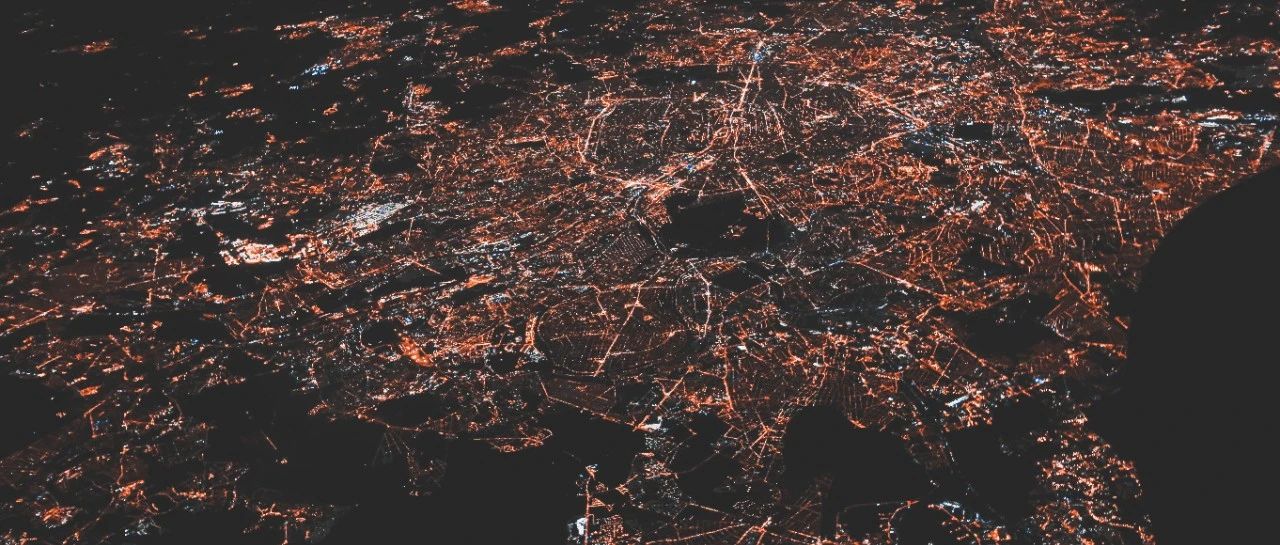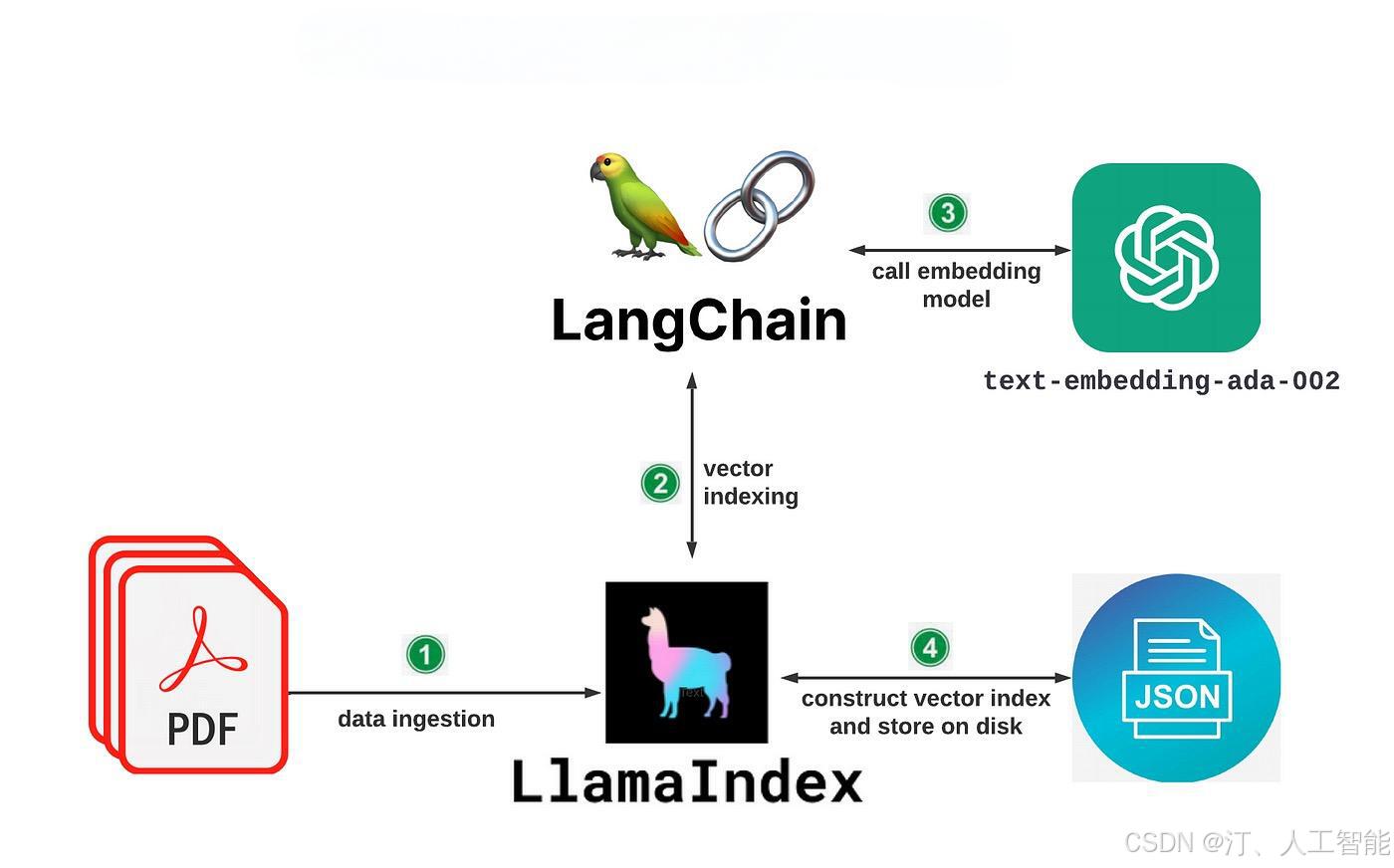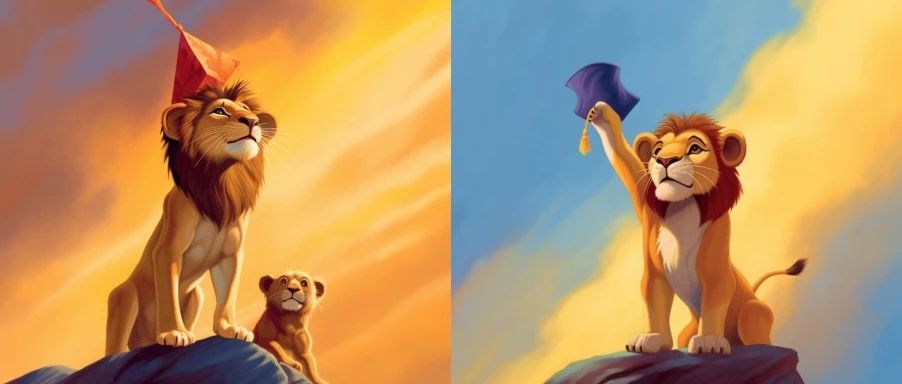【说站】win10系统盘windows.old是什么文件?可以删除吗?
【说站】win10系统盘windows.old是什么文件?可以删除吗?

最近将系统升级到了win10 1803版本,再查看系统c盘,60G的c盘只剩下16G的空间了,打开C盘查看多了一个文件夹windows.old。
查看windows.old文件夹属性发现,竟然占了23G的空间

windows.old文件夹是什么文件?
Windows.old的产生是由于当前系统之前整体升级过系统,为了防止新升级的系统出问题、或者无法使用时用来回退到原来系统的。
windows.old文件夹可以删除吗?
如果升级以后的系统没问题运行正常,那么windows.old这个文件夹是可以删除的。
windows.old文件夹如何删除?
不建议您直接右键删除,微软官方提供了以下两种方法删除:
一、通过 存储感知”删除windows.old;
这种方法适用于:Windows 10版本1903(2019年5月)或更高版本
1、前往“设置”>“系统”,然后从左侧窗格中选择“存储”;
2、打开“存储感知”开关;
3、向下滚动到“立即释放空间”子标题,然后单击“立即清理”;
4、几秒钟后,将删除电脑上未使用的所有文件(包括Windows.old);
如果“存储感知”保持打开状态,Windows.old文件夹将在安装任何新版本后不久被删除。
二、在系统盘处右击鼠标,选择 “属性”>“磁盘清理”>“清理系统文件” 进行清理。
这种方法各种版本的windows10都适合。

点击“磁盘清理”之后系统会自动查找可清理的文件,之后会弹出要删除的文件,我们勾选“以前的Windows安装”,可以看到就是这个23.8GB的文件。

点击“确定”会提示我们是否要永久删除这些文件,确认即可。系统会多次进行确认是否删除,因为这个删除是不可逆的,所以我们要确认当前系统没问题方可删除这个windows.old文件夹。
收藏 | 0点赞 | 0打赏
- windows.old文件夹是什么文件?
- windows.old文件夹可以删除吗?
- windows.old文件夹如何删除?

腾讯云开发者

扫码关注腾讯云开发者
领取腾讯云代金券
Copyright © 2013 - 2025 Tencent Cloud. All Rights Reserved. 腾讯云 版权所有
深圳市腾讯计算机系统有限公司 ICP备案/许可证号:粤B2-20090059 深公网安备号 44030502008569
腾讯云计算(北京)有限责任公司 京ICP证150476号 | 京ICP备11018762号 | 京公网安备号11010802020287
Copyright © 2013 - 2025 Tencent Cloud.
All Rights Reserved. 腾讯云 版权所有